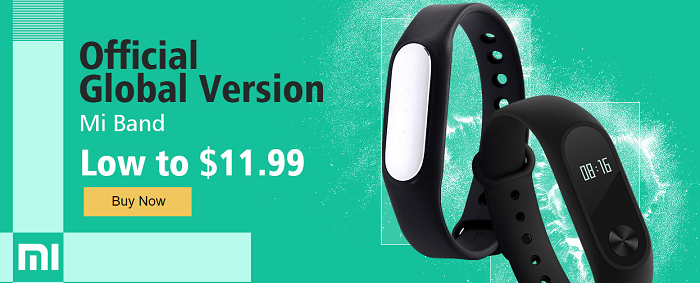Hur man installerar Android APK-appar till Amazfit Pace the Easy Way
Jag har använt Amazfit Pace i fleramånader nu, och även om många smartwatches har introducerats på marknaden, är Pace fortfarande en stor utmanare, i design, i specifikationer och dess funktionalitet, det är ytterligare mjukvaruuppgradering under de senaste månaderna lägger till mer funktionalitet som blir en fler sport smartwatch.
Det är en fantastisk smartwatch från Huami, antar deslå till med Pace, en fullt fungerande fitnessspårare med vacker design, lång batteritid men ändå till ett överkomligt pris, långt ifrån dyra smartklockor från andra mycket kända märken.
Med populariteten för Amazfit Pace, fanshar letat efter sätt att använda sin Pace till sin fulla potential, som att finjustera firmware och installera användbara appar till Pace. Ja, du läste det rätt, du kan installera tredjepartsappar till din Amazfit Pace. För de av er som inte har provat det ännu, nedan är en kort handledning om hur man installerar en Android-app (.APK) till din Amazfit Pace, hittills är det ett av det enklaste sättet att installera en APK-app till din Pace . Så kolla in vår steg-för-steg-handledning nedan.
För att vi ska kunna installera en Android-app till din Amazfit Pace, fyll i de angivna kraven nedan.
- Ladda ner ett exempel på APK för din Pace, här är en Google Sheet med några exempel på kompatibla APK-filer för din Pace, öppna arket och ladda ner önskad app, bara öppna / kopiera länken i din webbläsare för att ladda ner filen.
- Ladda ner Android-appinstallatören, du behöver detta för att installera den nedladdade appen för Amazfit Pace. Den nuvarande versionen är APK Installer 3.5 Ladda ner länk här
- Ladda ner ADB-drivrutinen om Android-appinstallatören inte kan upptäcka din Pace-enhet. Välj den ADB Driver Installer (Universal) Automatisk installation av universell ADB-drivrutin.
Om du laddar ner alla filer kan du börja ladda upp appen nu till din Amazfit Pace. Här är steg för steg-processen.

- Öppna APK-installationsprogrammet, klicka på knappen "Enhet"på fönstrets övre högra sida visas ett fönster. Om din drivrutin är korrekt installerad kommer Amazfit Pace-enheten att visas i listan över enheter. Om inte, följ instruktionerna nedan (#A) innan du fortsätter till steg 2.

2. När din enhet har upptäckts är det dags att ladda dina Android-appar, klicka på knappen "Verktyg" längst ner till vänster i fönstren, välj "Öppna APK-filer", leta upp och ladda dina Android-appar.
3. När APK-filen har laddats in i windows, välj installationsknappen längst ner till höger i applikationen.
4. Det är det, du har framgångsrikt installerat en APK-fil i din Amazfit Pace, kolla den installerade appen i din Amazfit Pace.
#A Om Android APK-installatören inte kan upptäcka din Amazfit Pace
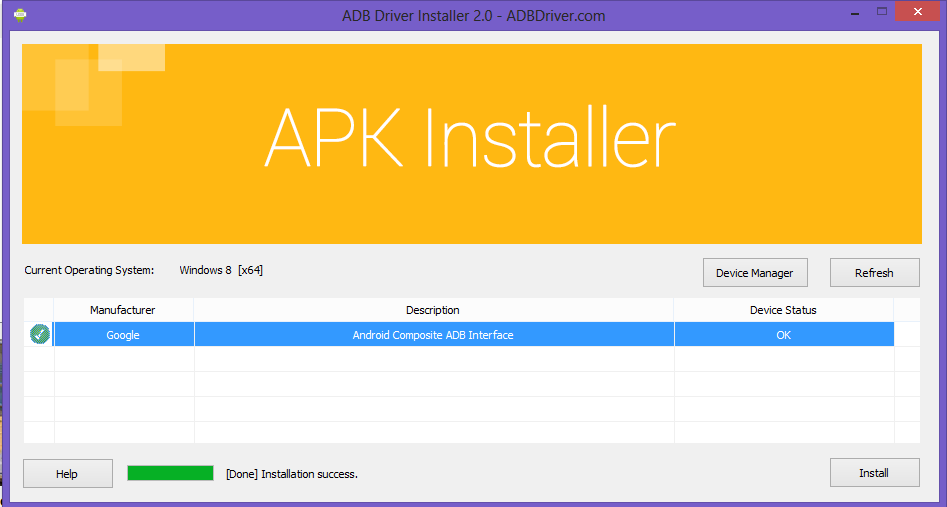
Ladda ner ADB (Android Device Driver), installeraden nödvändiga föraren, följ bara instruktionerna. Du kan behöva starta om datorn för att ställa in att enheten ska acceptera installationen av nödvändiga drivrutiner. Under en omstart finns det några instruktioner för att du ska kunna acceptera eller inaktivera verifiering och verifiering av drivrutins- / enhetssignatur.
Om enhetsinstallationen misslyckas, försök att installera Intel Android-drivrutinen, den är ungefär 8,89 MB. (för Intel-processorer)
Kompatibel med Microsoft Windows *
Windows 10 (32/64-bit), Windows 8.1 (32/64-bit), Windows 8 (32/64-bit), Windows 7 (32/64-bit), Windows Vista (32/64-bit), Windows XP (endast 32-bitars)
Nedladdningslänk för Intel Android Driver
Observera att det finns en möjlighetkanske brick din Pace så installera bara de appar som har testats, eller om du inte är säker på vad du gör, fortsätt inte, installera på egen risk.


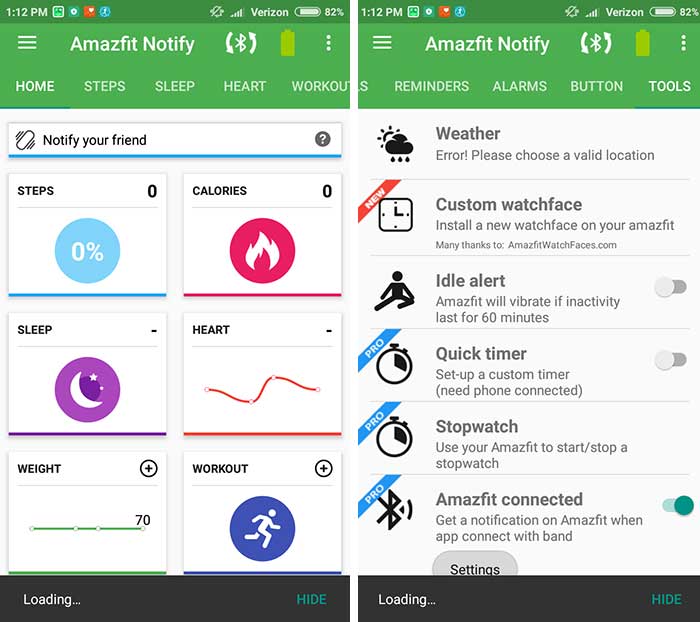





![[Deal] Xiaomi Mi Band 2 19% RABATT](/images/Wearable-Deals/Deal-Xiaomi-Mi-Band-2-19-OFF_3223.jpg)
![[Deal] NO.1 G5 Smartwatch 67% RABATT](/images/Wearable-Deals/Deal-NO.1-G5-Smartwatch-67-OFF_3210.jpg)
![[Deal] NO.1 G6 Smartwatch - Endast $ 19 på Geekbuying!](/images/Wearable-Deals/Deal-NO.1-G6-Smartwatch-Only-19-at-Geekbuying_3168.jpg)